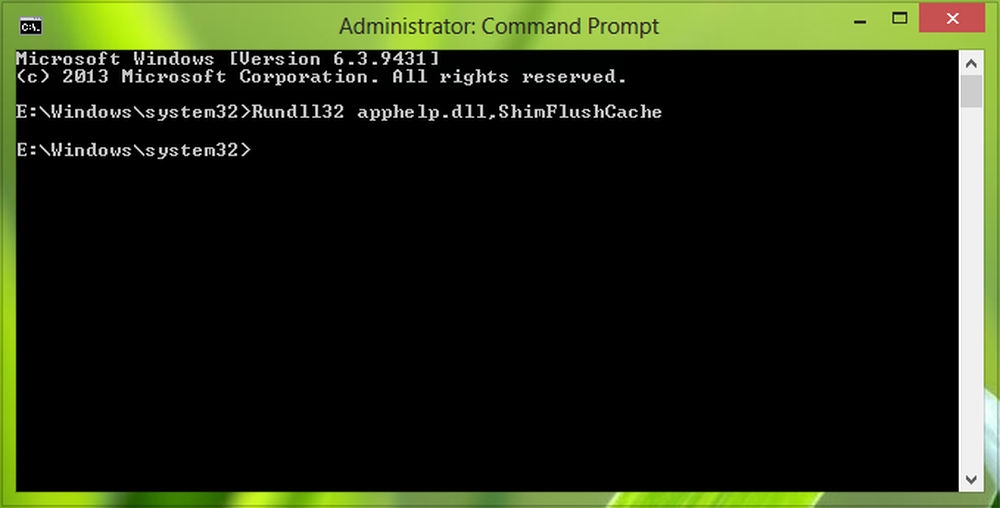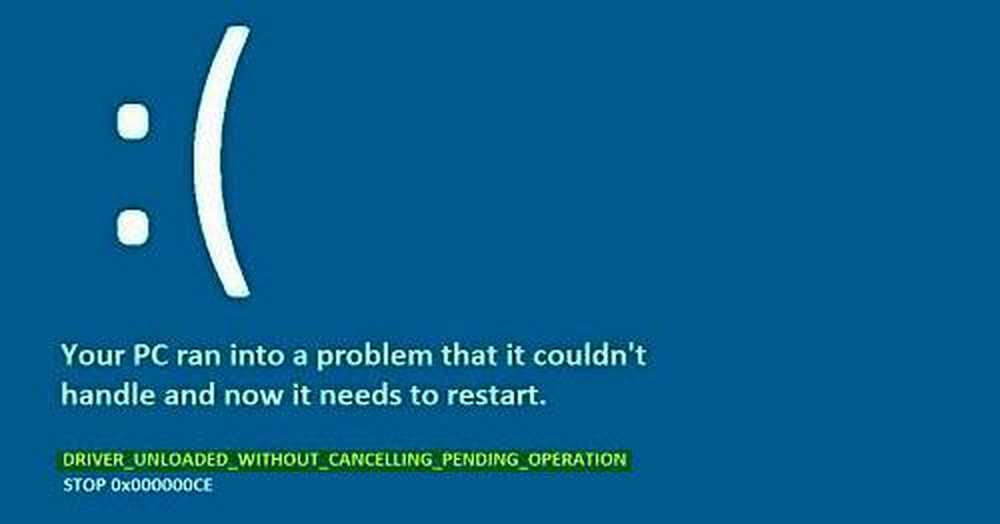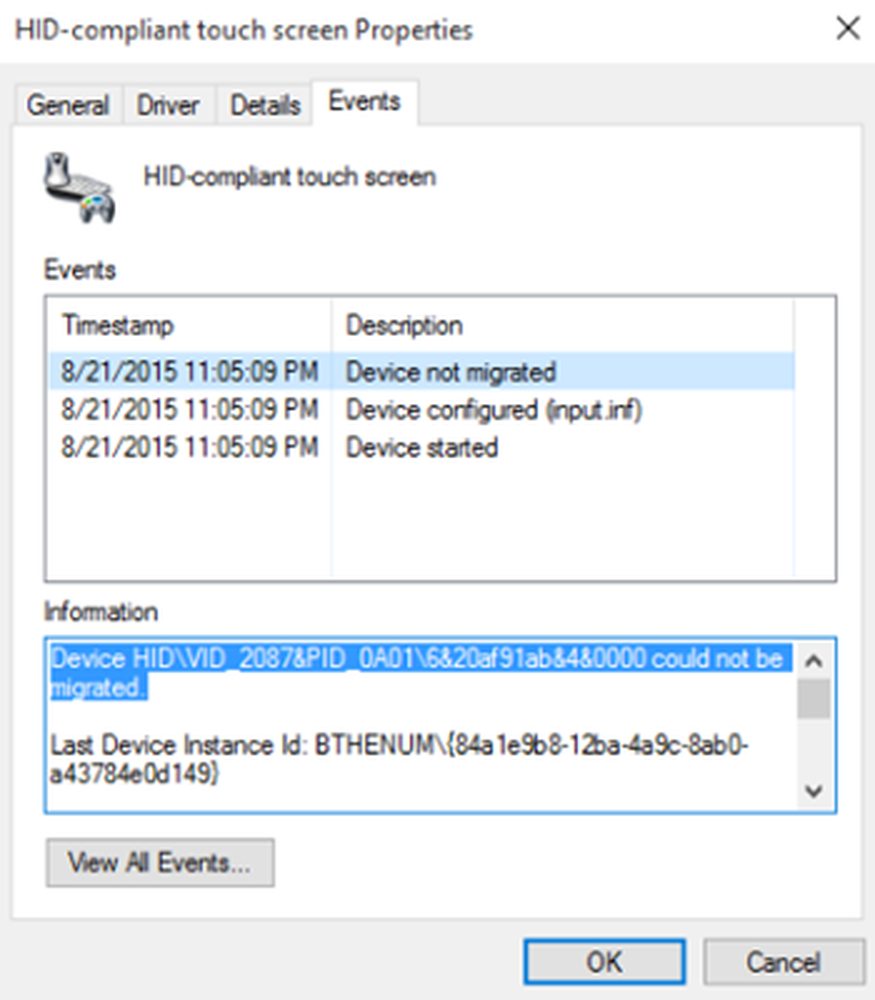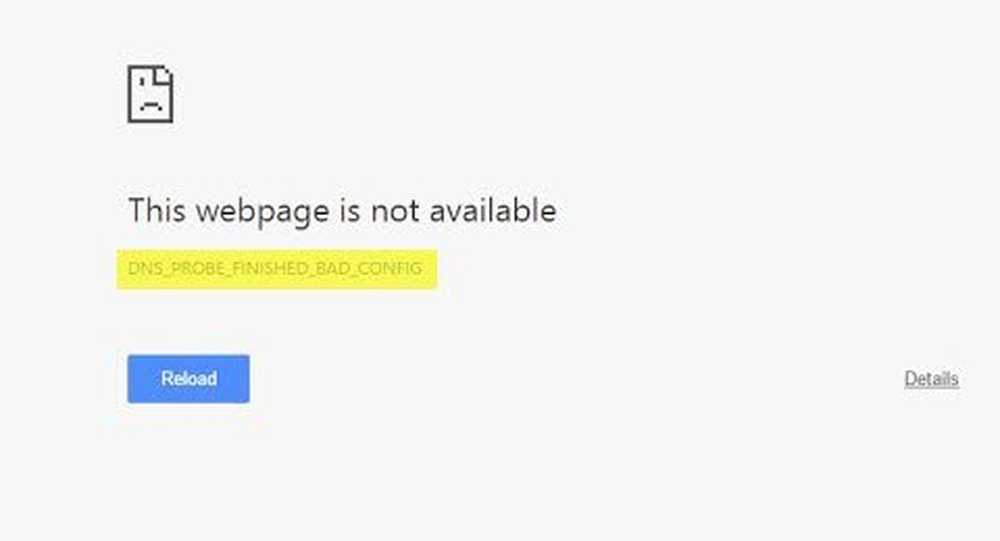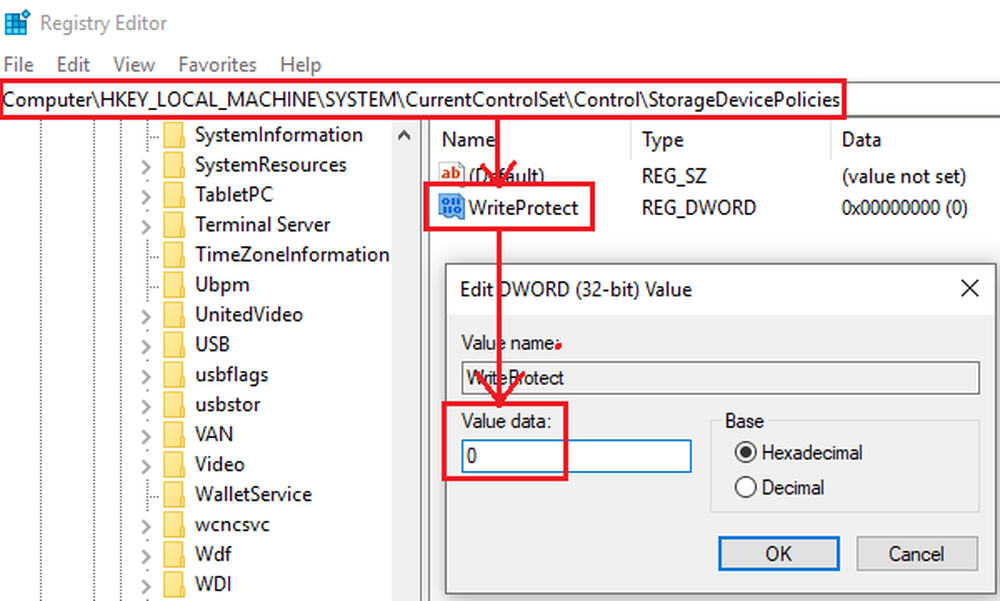Fix DISM-Fehler 87, 112, 11, 50, 2, 3, 87, 1726, 1393, 1910, 0x800f081f usw.
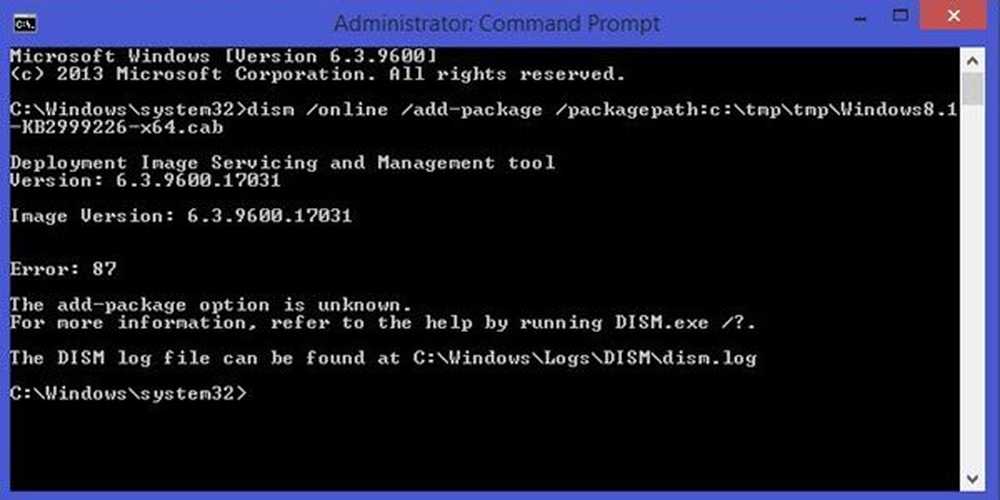
Wenn Sie das integrierte Windows 10 DISM-Tool ausführen, erhalten Sie Fehlermeldungen wie z. B. 87, 112, 11, 50, 2, 3, 87,1726, 1393, 1910, 0x800f081f. Diese allgemeinen Problembehandlungsvorschläge können Ihnen dabei helfen das Problem lösen. Der Fehlercode kann von einer ähnlichen Meldung begleitet werden - Der angegebene Objektexporter wurde nicht gefunden.
Wenn ein Windows-Image nicht mehr verwendet werden kann, können Sie das Deployment-Imaging- und Servicing-Management-Tool (DISM) verwenden, um die Dateien zu aktualisieren und das Problem zu beheben. Bei Inkonsistenzen und Beschädigungen des Systems, beschädigten Windows Update-Dateien usw. können Sie das DISM-Tool ausführen, indem Sie die Cleanup-Image-Funktion zusammen mit den verfügbaren Optionen verwenden. Wenn der Aufwand fehlschlägt, müssen Sie möglicherweise herausfinden, warum dies passiert ist. Solche Fehler treten normalerweise auf, wenn Sie die /Wiederherstellung der Gesundheit parameter - kann jedoch auch angezeigt werden, wenn Sie andere Parameter verwenden.
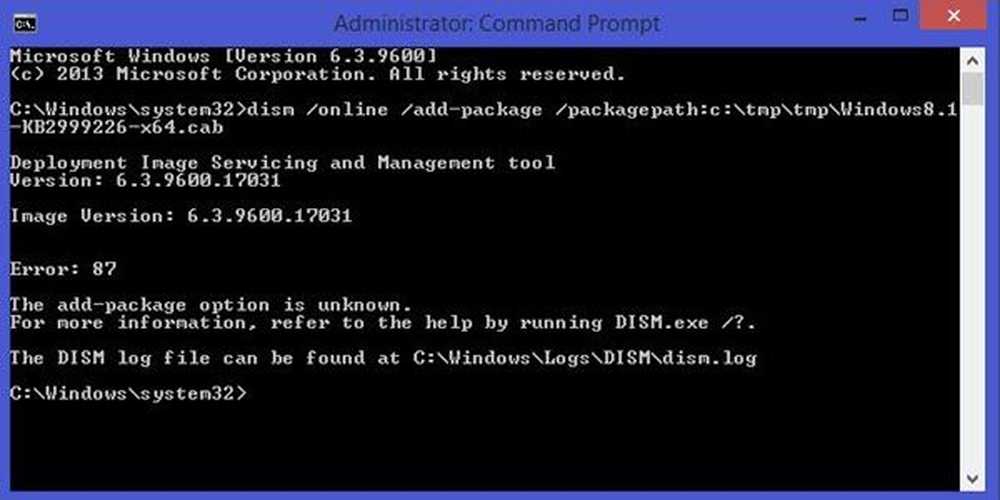
DISM-Fehler beheben
1] Öffnen Sie ein Eingabeaufforderungsfenster mit erhöhten Rechten, und führen Sie den folgenden Befehl aus, um das DISM-Tool zu aktualisieren:
dism.exe / image: C: / cleanup-image / revertpendingactions
Dadurch werden alle ausstehenden Aufgaben einschließlich Windows-Updates zurückgesetzt. Es wird empfohlen, dass Sie offline booten und dann eine Wiederherstellungsbefehlsaufforderung ausführen.
2] Führen Sie als Nächstes den folgenden Befehl aus:
dism.exe / online / Cleanup-Image / StartComponentCleanup
Dadurch wird der Komponentenspeicher aufgeräumt, sodass alles wieder ordnungsgemäß ausgeführt werden kann.
3] Starten Sie sfc / scannow im abgesicherten Modus neu und führen Sie es aus.
Starten Sie Ihr System neu und prüfen Sie, ob Sie den folgenden Befehl jetzt ausführen können:
dism.exe / online / Cleanup-Image / RestoreHealth
Das sollte helfen!
TIPPS:
- Mit unserer Freeware FixWin 10 für Windows 10 können Sie den Windows Component Store mit einem Klick reparieren.
- Das Windows Software Repair Tool von Microsoft wird Systemkomponenten reparieren und beschädigte Dateien erkennen, Datum und Uhrzeit des Systems erneut synchronisieren, Systemeinstellungen zurücksetzen, Systemanwendungen erneut installieren und das DISM-Tool mit einem Klick zum Reparieren des Systemabbilds ausführen.
- Korrigieren Sie den DISM-Fehler 0x800f0906.
- DISM schlägt in Windows 10 fehl. Die Quelldateien wurden nicht gefunden.